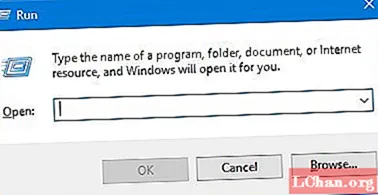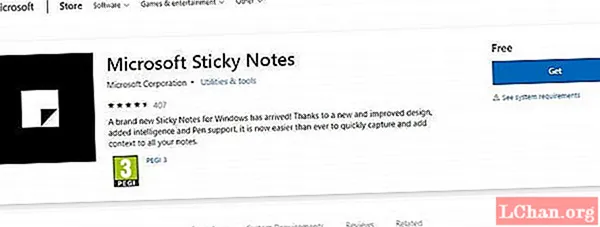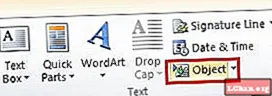Contenuto
- Parte 1: come accedere al menu del BIOS Alienware
- Parte 2: come aggiornare il BIOS di Alienware
- Parte 3: come risolvere l'aggiornamento del BIOS Alienware non riuscito
- Suggerimenti extra: come reimpostare la password di Alienware Windows nel BIOS
- Sommario
Avere un laptop Alienware a volte può essere problematico, soprattutto quando si tratta di impostazioni del BIOS. BIOS denota Basic Input Output System che fondamentalmente è responsabile delle alterazioni nei controlli e nelle impostazioni dell'hardware. Il sistema operativo o l'hard disk non funzionerebbero senza BIOS. Può essere indicato come intermediario tra il sistema operativo e l'hardware del sistema. Venendo al punto di questo post, qui condivideremo alcune cose sul BIOS Alienware che pensiamo dovresti sapere. Imparerai a conoscere l'aggiornamento del BIOS Alienware, la reimpostazione della password e altro ancora. Quindi, iniziamo senza ulteriori indugi.
Parte 1: come accedere al menu del BIOS Alienware
In questa sezione particolare, vorremmo informarti su come puoi accedere al menu del BIOS Alienware. I passaggi sono più semplici ed eccoli qui.
- Passaggio 1: in primo luogo, è necessario prendere il sistema e riavviarlo.
- Passaggio 2: mentre il sistema è in funzione, continuare a premere ripetutamente il tasto F2.
- Passaggio 3: verrà visualizzata la schermata del BIOS dopo la schermata del logo Alienware. Qui puoi accedere facilmente al menu del BIOS.
È possibile utilizzare i tasti freccia sinistra e destra per giocare con il menu del BIOS. Per uscire è sufficiente premere il tasto "Esc". Oppure, se si stanno effettuando delle impostazioni, premere il tasto "F10" per salvare e quindi uscire. Il sistema verrà riavviato.
Parte 2: come aggiornare il BIOS di Alienware
Qui, familiarizzeremo su come eseguire l'aggiornamento del BIOS Alienware seguendo i passaggi seguenti.
- Passaggio 1: per aggiornare il BIOS Alienware, è sufficiente verificare prima la versione del BIOS. Digita "msinfo032" nella casella di ricerca nel menu Start e cerca l'opzione versione / data del BIOS.
- Passaggio 2: ora visitare il sito Web dell.com/support e immettere il numero di servizio del PC. Se non hai idea, fai clic su "Rileva PC". Ora, scegli "Driver e download" e vai al menu a discesa "Categoria".
- Passaggio 3: selezionare "BIOS" e verrà scaricato il file di installazione. Una volta scaricato, aprilo e segui le istruzioni per installare e aggiornare il BIOS.

Parte 3: come risolvere l'aggiornamento del BIOS Alienware non riuscito
Se sfortunatamente, l'aggiornamento del BIOS di Alienware non riesce, potresti sentirti frustrato. Tuttavia, poiché ogni problema ha una soluzione, l'errore di aggiornamento del BIOS non è un caso raro. Anche se un po 'tecnico, ma sì, puoi uscire dai guai.
Una delle cose che puoi fare per eliminare il problema è spegnere il sistema e scollegare tutte le periferiche. È necessario rimuovere l'adattatore CA e la batteria. Ora, apri il case ed estrai la batteria della scheda madre. Sostituiscilo con quello nuovo e premi il pulsante di accensione per 15 secondi in modo che il potere delle pulci venga rilasciato.
Un'altra cosa che puoi fare è sostituire il chip BIOS se è dotato di socket. Basta sostituirlo con quello compatibile e si spera che il problema sia risolto.
Suggerimenti extra: come reimpostare la password di Alienware Windows nel BIOS
Dopo aver acquisito familiarità con gli elementi essenziali per l'aggiornamento del BIOS Alienware, ecco cosa è necessario sapere. Se ti sei mai chiesto come reimpostare la password di Alienware Windows nel BIOS, siamo qui per il tuo aiuto. Presentazione di PassFab 4WinKey, uno strumento fantastico e potente progettato per rimuovere o reimpostare le password locali e amministrative con un clic. Può anche aiutare a eliminare o creare un account Windows in pochi istanti. Puoi semplicemente creare un disco di reimpostazione della password tramite PassFab e in modo sicuro. Facci capire come funziona.
- Passaggio 1: scarica il software
Per cominciare, è necessario accedere al sito Web ufficiale di PassFab 4WinKey nel browser e scaricare semplicemente lo strumento sul PC. Ora installalo e avvialo successivamente. La seguente interfaccia sarà visibile da te.

- Passaggio 2: selezionare il supporto di avvio
Ora, è necessario inserire l'USB / disco e selezionare il supporto di avvio adatto dallo schermo. Basta sceglierne uno e fare clic sul pulsante "Avanti". Inizierà ora a masterizzare il disco.

- Passaggio 3: vai al menu di avvio
Quando il disco è masterizzato, espellilo e inseriscilo nel PC bloccato. Riavviare il sistema e premere "F12" o il tasto "Esc" per accedere al menu di avvio. Scegli l'unità e premi il tasto Invio.

- Passaggio 4: reimpostare la password
È ora possibile selezionare il sistema operativo nella schermata successiva. Seleziona "Reimposta password account". Immettere i dettagli necessari e inserire una nuova password. Premi su "Avanti" per reimpostare la password.

Sommario
In questo post, abbiamo fornito alcuni suggerimenti utili sul BIOS Alienware. Che si tratti dell'aggiornamento del BIOS Alienware, accedendo al menu, ora puoi fare tutto da solo. Inoltre, abbiamo introdotto un ottimo strumento che può aiutarti a reimpostare la password nel BIOS Alienware 17 r3 o in qualsiasi altro laptop Alienware. Ci auguriamo che le informazioni siano utili e desideriamo conoscere le tue opinioni in merito. Grazie per la lettura e puoi lasciare il commento qui sotto per ulteriori dubbi o domande.